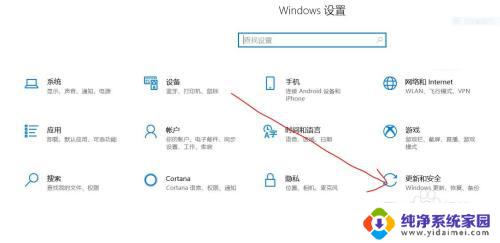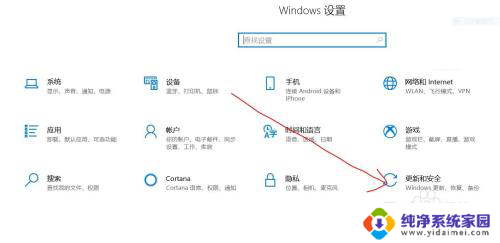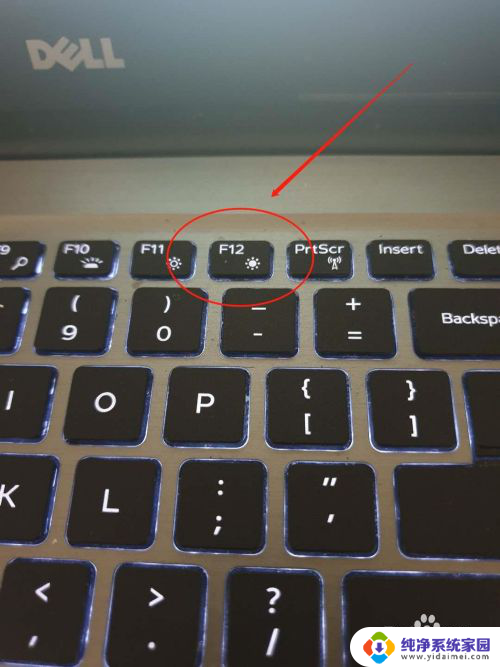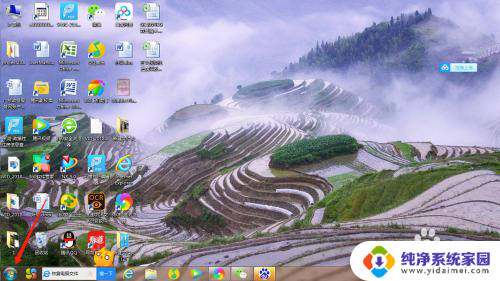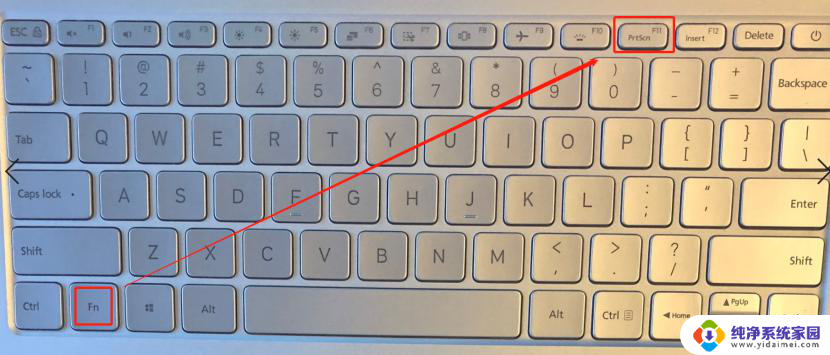戴尔电脑f12怎么还原系统 戴尔按F12还原系统步骤详解
更新时间:2024-02-11 13:36:32作者:jiang
在现代社会中电脑已经成为人们生活中不可或缺的一部分,由于种种原因,我们在使用电脑的过程中难免会遇到一些问题,比如系统崩溃或者感染病毒等。如果我们使用的是戴尔电脑,如何通过按下F12键来恢复系统呢?下面我们将详细介绍戴尔电脑按F12还原系统的步骤,以帮助大家解决这一问题。
具体方法:
1.首先关闭电脑,关闭戴尔笔记本后,按下电源键,在开启的过程中连续点击f12按键。

2.连续点击后,页面下方会出现一个进度条,等待加载完成进入Boot menu列表。

3.点击进入后,通过键盘的(上下)按键选择supportAssist OS Recovery的选项,并按下回车键确认进入。
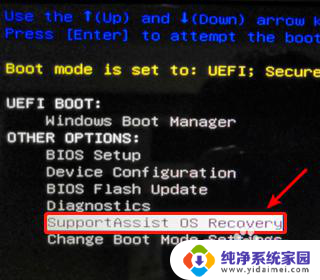
4.进入后页面会加载supportAssist OS Recovery,等待加载完毕。加载完毕后在主界面选择还原系统的选项。
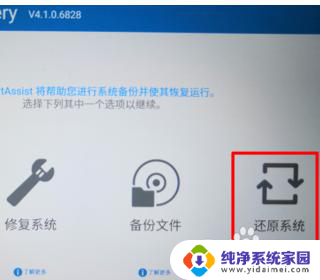
5.进入还原系统界面,选择本地还原的选项进入。进入后在还原界面,选择立即还原的选项,就可将系统还原到出厂设置。

以上是关于如何还原戴尔电脑系统的全部内容,如果你遇到了相同的问题,可以参考本文中介绍的步骤来修复,希望这对大家有所帮助。